
Mundarija:
- 1 -qadam: Menimcha, sizda OpenWrt allaqachon mavjud …
- 2 -qadam: dasturiy ta'minot va asboblar
- 3 -qadam: Minimal ilovani yaratish
- 4 -qadam: Ma'lumot qo'shish: mijozlar soni, WAN IP -manzili, ish vaqti
- 5 -qadam: WiFi nazorati: ON/OFF
- 6 -qadam: tizim statistikasi jadvali
- 7 -qadam: HDD aylanish holati
- 8 -qadam: Tarmoq faolligi jadvali
- 9 -qadam: Bildirishnomalar
- 10 -qadam: Orqa fonda avtomatik ishga tushirish
- 11 -qadam: Xulosa va boshqa fikrlar
- Muallif John Day [email protected].
- Public 2024-01-30 13:25.
- Oxirgi o'zgartirilgan 2025-01-23 15:14.

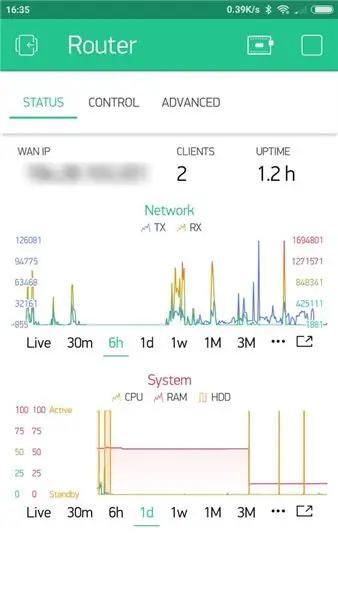
Men yaqinda yangi yo'riqnoma sotib oldim (Xiaomi Mi Router 3G). Va, albatta, bu yangi, ajoyib uskuna meni ushbu loyihada ishlashga ilhomlantirdi;)
1 -qadam: Menimcha, sizda OpenWrt allaqachon mavjud …

Men avval OpenWrt-ni o'rnatishim kerak edi … Ko'pincha men ushbu yo'riqchiga amal qildim (https://dzone.com/articles/hacking-into-xiaomi-mi-…) Ishlayotganda men bu ajoyib videoni topdim.: Openwrt o'rnatilishi, WiFi ko'rsatkichi, Qiz do'sti miltillaydi. Voy men juda kulib yubordim!:)
Diqqat! OpenWrt -ni o'rnatish yo'riqchingizni g'ishtlashi mumkin. Lekin tugallangach, u to'liq quvvat va boshqaruvni ochadi. Men bu erda ko'rsatma berishga jur'at etolmayman, chunki ular har bir yo'riqnoma modeli uchun boshqacha bo'lishi mumkin.
Ammo, agar sizda yo'riqchingizda OpenWrt o'rnatilgan bo'lsa, siz ushbu darslikni notime -da boshlashingiz mumkin
BTW, ba'zi rivojlanish platalari OpenWrt bilan birga keladi, masalan, Onion Omega, VoCore, LinkIt Smart 7688 va boshqalar. Ushbu qo'llanmada, shuningdek, bunday ilovalarni yaratishning ba'zi asosiy g'oyalari tushuntiriladi, shuning uchun siz uni Raspberry Pi va shunga o'xshashlar bilan ishlashga osongina moslashtira olasiz.
Ushbu loyiha uchun men asosan oldindan o'rnatilgan dasturlardan foydalanaman (OpenWrt-ni yoqadigan har qanday yo'riqchida mavjud). Ammo ba'zi rivojlangan funktsiyalar uchun men qo'shimcha paketlarni o'rnatishim kerak edi. Bu bir necha marta bosish bilan amalga oshiriladi, shuning uchun men bu erda ko'rsatmalarni qo'shaman.
Bundan tashqari, siz allaqachon bilasiz deb o'ylayman:
- OpenWrt routerida SSH terminalini qanday ochish/ishlatish
- Routerga fayllarni qanday yuklash/tahrirlash (FileZilla yoki scp/sftp dan foydalaning)
- Linux konsoli bilan qanday ishlash kerak
2 -qadam: dasturiy ta'minot va asboblar
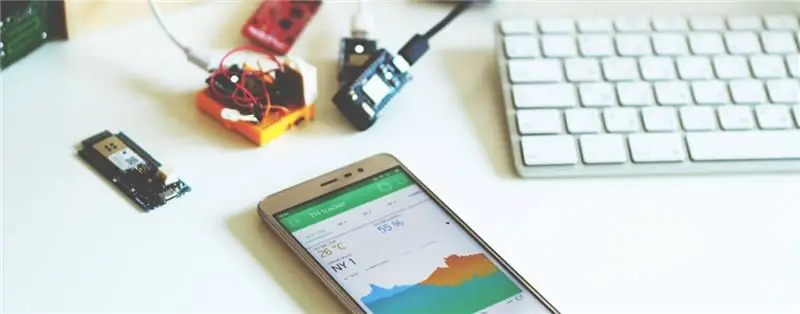
Smartfon tomonida men Blynkdan foydalanayapman. U iOS va Android ilovalarini har qanday uskunani boshqarish uchun taqdim etadi. Smartfoningizda vidjetlarni sudrab tashlab, barcha loyihalaringiz uchun chiroyli grafik interfeyslarni osongina qurishingiz mumkin. Blynk asosan Arduino, Raspberry Pi va boshqalar bilan ishlatiladi. Lekin nega uni yo'riqnoma ustida ishlatmaslik kerak?;)
Qurilma tomonida men kerakli funktsiyalarni skript qilish uchun Lua -dan foydalanaman, men Python yoki Node.js -dan ham foydalanishim mumkin edi, lekin afsuski, ba'zi marshrutizatorlarda resurslar etishmasligi tufayli bu variantlar har doim ham mavjud emas. u bilan ishlash unchalik qulay emas (har bir o'zgarish uchun qayta kompilyatsiya qilish va hokazo) Boshqa tomondan, Lua oldindan o'rnatilgan, ishlatish va o'rganish oson. U standart veb -interfeys LuCI tomonidan ishlatiladi.
3 -qadam: Minimal ilovani yaratish
Blynk va Lua bilan ishlashni boshlash juda oson:
- Blynk ilovasini yuklab oling (App Store, Google Play)
- Yangi loyiha yarating va avtorizatsiya tokenini oling
- OpenWrt uchun Blynk Lua o'rnatish ko'rsatmalariga amal qiling.
Router konsoliga kirish uchun SSH -dan foydalaning. Standart misolni ishga tushirgandan so'ng:
lua./examples/client.lua
Biz shunga o'xshash narsani ko'rishimiz kerak:
Ulanmoqda…
SSL qo'l siqish… tayyor.
Bu shuni anglatadiki, ilovaga xavfsiz, ikki tomonlama aloqa o'rnatildi! YAY!
Endi biz berilgan misolni osonlikcha kengaytira olamiz, shuning uchun u qiziqarli ish qiladi. Men uni tahrir qilish uchun ushbu misolning nusxasini yaratdim:
cp./examples/client.lua./blynkmon.lua
4 -qadam: Ma'lumot qo'shish: mijozlar soni, WAN IP -manzili, ish vaqti
Asosiy fikr - vaqti -vaqti bilan OSdan ma'lumot olish, agar kerak bo'lsa, oddiy hisoblarni bajarish va natijani ko'rsatish uchun Blynk -ga yuborish.
Linux/OpenWrt -da bizda tizim ma'lumotlarini olishning bir necha usullari mavjud:
- Buyruqni bajaring va chiqadigan matnni tahlil qiling
- Buyruqni bajaring va u qaytadigan chiqish kodini ko'ring
- /Proc/va/sys/class/kataloglarida joylashgan tizim faylini o'qing
Endi ulangan qurilmalar sonini ko'rsatmoqchiman.
Men konsolda cat/proc/net/arp -ni ishga tushirganimda, u MAC va IP -manzillari bilan birga ma'lum qurilmalar ro'yxatini chiqaradi:
IP manzili HW turi Bayroqlar HW manzili niqobli qurilma
192.168.10.206 0x1 0x2 78: 02: f8: fb: d6: bf * br-lan 194.---------- 0x1 0x2 4c: 5e: 0c: 14: e0: 5c * eth0.2 192.168.10.162 0x1 0x0 04: b1: 67: 2f: e3: 74 * br-lan
Biz uni to'g'ridan -to'g'ri Lua -da tahlil qilishimiz mumkin, lekin ko'pincha maxsus yordamchi dasturlardan foydalanish osonroq. Linuxda bu grep, head, tail, cut, wc, awk.
Arp chiqishidan mijozlar sonini olish uchun men jadvalni filtrlashim kerak (bog'liq bo'lmagan elementlarni olib tashlash) va jadval satrlarini hisoblashim kerak, natijada quyidagi buyruq paydo bo'ladi:
mushuk/proc/net/arp | grep br-lan | grep 0x2 | wc -l
Keling, sinab ko'raylik:
root@router: ~/lua-blynk# cat/proc/net/arp | grep br-lan | grep 0x2 | wc -l
1
Ajoyib. Endi biz barcha kerakli ma'lumotlarni qanday yig'ishimiz mumkinligi haqida tasavvurga egamiz. Kodni toza va kengaytiradigan qilish uchun yordamchi funktsiyalarni yarataylik:
exec_out funktsiyasi (cmd)
mahalliy fayl = io.popen (cmd), agar fayl bo'lmasa, nil end local output = file: read ('*all') file: close () print ("Run:"..cmd.. " ->"..) chiqish) chiqishni tugatish funktsiyasini qaytaradi "..path.." -> "..content) kontentning oxiri qaytadi
Ushbu yordamchi dasturlardan foydalanib, biz hozir ma'lumotlarni yig'ish funktsiyalarini amalga oshirishimiz mumkin:
getArpClients () funktsiyasi
tonumberni qaytarish (exec_out ("cat/proc/net/arp | grep br -lan | grep 0x2 | wc -l")) getUptime () qaytish tonumber (exec_out ("cat/proc/uptime | awk '{print $ 1) } "")) tugatish funktsiyasi getWanIP () qaytish exec_out ("ifconfig eth0.2 | grep 'inet addr:' | cut -d: -f2 | awk '{print $ 1}'") oxiri
Siz bu qobiq buyruqlarining bir qismini ishga tushirishingiz, uning qanday ishlashini chuqurroq tushunishingiz va uni ehtiyojlaringizga moslashtirishingiz mumkin.
Eng oson qismi - ma'lumotlarni Blynk ilovasiga yuborish. Odatiy misol, har 5 soniyada bir necha kodni ishlaydigan taymerni o'rnatadi, shuning uchun biz uni qayta ishlatamiz:
mahalliy tmr1 = Taymer: yangi {interval = 5000, func = function ()
blynk: virtualWrite (10, getArpClients ()) blynk: virtualWrite (11, string.format ("%. 1f h", getUptime ()/60/60)) blynk: virtualWrite (12, getWanIP ()) end}
Ilovada biz 3 ta yorliqli vidjet qo'shamiz va ularni mos ravishda Virtual Pins 10, 11, 12 ga belgilaymiz.
Bu ishlayotgan bo'lsa -da, bu juda samarasiz, chunki WAN IP yoki mijozlar soni tez -tez yangilanmaydi. Buni tuzataylik
WAN IP uchun biz uni ulangan ishlovchiga o'tkazamiz. Router har safar Blynk Cloud -ga ulanganida ishlaydi. Bu etarli bo'lishi kerak:
blynk: yoqilgan ("ulangan", function ()
chop etish ("Tayyor.") blynk: virtualWrite (12, getWanIP ()) oxiri)
Ish vaqti va mijozlar soni uchun biz 5 daqiqali alohida taymer yaratamiz. interval:
mahalliy tmr2 = Taymer: yangi {interval = 5*60*1000, func = function ()
blynk: virtualWrite (10, getArpClients ()) blynk: virtualWrite (11, string.format ("%. 1f h", getUptime ()/60/60)) oxiri}
5 -qadam: WiFi nazorati: ON/OFF
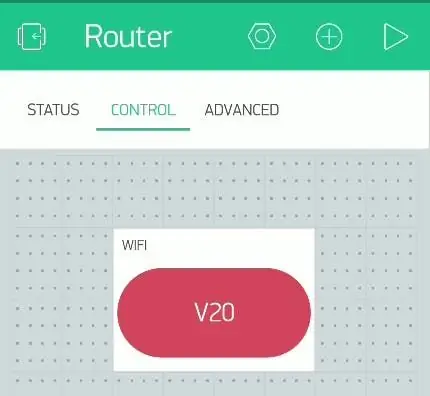
Hozircha biz qurilmadan faqat ba'zi ma'lumotlarni olgandik, uni boshqarishga harakat qilaylik!
blynk: yoqilgan ("V20", funktsiya (parametr)
agar param [1] == "1" bo'lsa, u holda os.execute ("wifi yuqoriga"), boshqa os.execute ("Wi -Fi pastga") oxiri)
Ilova tomonida men tugmachali vidjetni qo'shdim (rejim: o'tish) va uni V20 ga tayinladim.
Bo'ldi shu. Ajoyib.
6 -qadam: tizim statistikasi jadvali
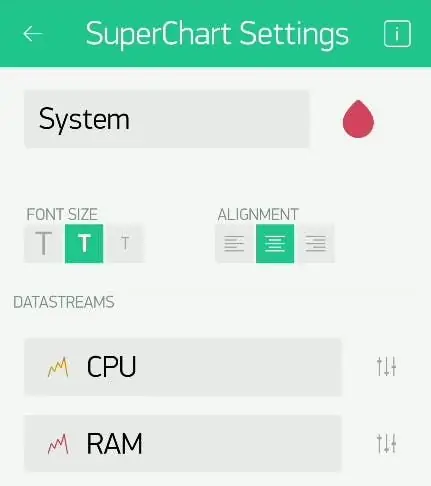
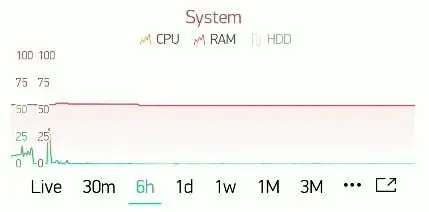
getCpuLoad () funktsiyasi
tonumberni qaytarish (exec_out ("top -bn1 | grep 'CPU:' | head -n1 | awk '{print $ 2+$ 4}'")) getRamUsage () qaytish tonumber (exec_out ("bepul | grep Mem | awk") {chop etish ($ 3- $ 7)/$ 2 * 100.0} '")) oxiri
Shuningdek, biz ma'lumotlarni Blynk -ga yuborishimiz kerak (yana tmr1 dan foydalanamiz):
mahalliy tmr1 = Taymer: yangi {interval = 5000, func = function ()
blynk: virtualWrite (5, getCpuLoad ()) blynk: virtualWrite (6, getRamUsage ()) end}
Ilova tomonida SuperChart vidjetini qo'shing. CPU, RAM ma'lumot oqimlarini qo'shing va V5, V6 ga tayinlang.
7 -qadam: HDD aylanish holati
Mening yo'riqnoma tashqi HDD diskini tarmoqqa biriktirilgan saqlash qurilmasi sifatida ulangan, bu disk kimdir unga kirganda aylanishni boshlashi va tanaffusdan keyin to'xtatilishi uchun tuzilgan.
Shubhasiz, kun davomida necha marta yoqilishini bilish juda yaxshi bo'lardi. Shunday qilib, men tizim jadvaliga boshqa ma'lumotlar oqimini qo'shdim.
HDD drayveri maqomini olish biroz qiyinroq, lekin men yo'l topdim! Birinchidan, SSH konsolidan smartmontools -ni o'rnating:
opkg yangilanishi
opkg smartmontools -ni o'rnating
Keyin, bizning kodimizda maxsus buyruqni bajarish va chiqish kodini tekshirish kerak:
exec_ret funktsiyasi (cmd)
mahalliy chiqish = os.execute (cmd) chop etish ("Ishga tushirish:"..cmd.. " -> chiqish:".. chiqish) chiqish tugash funktsiyasini qaytarish getHddSpinning () agar exec_ret ("smartctl --nocheck = kutish --info /dev/sda>/dev/null ") == 0 keyin 1 -ni qaytaring, boshqasi 0 -oxirini qaytaradi
Eslatma: mening qattiq diskim /dev /sda
8 -qadam: Tarmoq faolligi jadvali
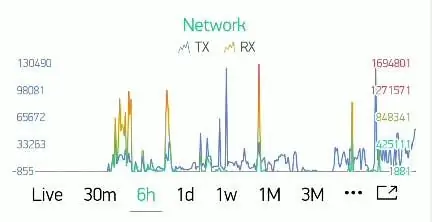
Biz boshqa SuperChart vidjetini (avvalgisiga o'xshash) yaratamiz, TX va RX ma'lumotlar oqimlarini qo'shamiz va V1 va V2 ga tayinlaymiz.
Yordamchi vazifalari:
getWanRxBytes () funktsiyasi
tonumberni qaytarish (read_file ("/sys/class/net/eth0.2/statistika/rx_bytes")) getWanTxBytes () funktsiyasini qaytarish ()) oxiri
Keyin, xuddi shu tmr1 ga bir nechta kod qo'shing. Bu murakkabroq, chunki biz faqat uzatilgan/qabul qilingan baytlardagi farqni hisoblashimiz va ko'rsatishimiz kerak:
mahalliy prevTx, prevRx
local tmr1 = Timer: new {interval = 5000, func = function () local tx = getWanTxBytes () local rx = getWanRxBytes () if prevTx and prevTx ~ = tx then blynk: virtualWrite (1, tx - prevTx) end prevRx va prevRx ~ = rx keyin blynk: virtualWrite (2, rx - prevRx) end prevTx = tx prevRx = rx blynk: virtualWrite (5, getCpuLoad ()) blynk: virtualWrite (6, getRamUsage ()) blynk: virtualWrSp (7, getHr))) oxiri}
9 -qadam: Bildirishnomalar
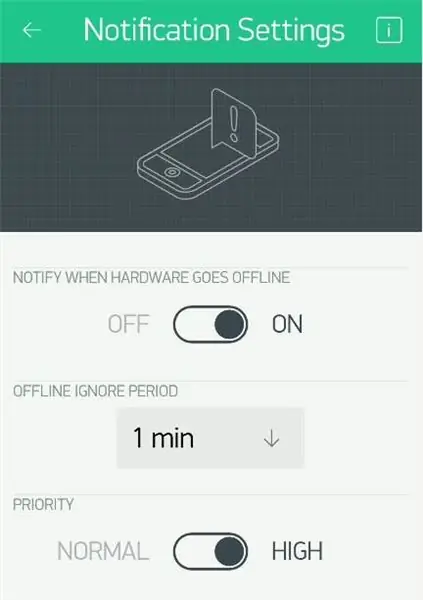
Menga yo'riqnoma kuchsiz yoki internet aloqasi uzilganida ham xabar berishni xohlardim, buning uchun bizga bildirishnoma vidjeti kerak.
Vidjet sozlamalarida "oflayn xabarnoma" ni yoqing. Hech qanday kod kerak emas. Ammo biz o'z kodimizdan maxsus bildirishnomalarni yuborishimiz mumkin.
10 -qadam: Orqa fonda avtomatik ishga tushirish
Hozircha skript qo'lda bajarilishi kerak, lekin men yo'riqnoma yoqilganda uni avtomatik ravishda fonda ishlashini xohlayman.
Bu xizmat yaratish orqali amalga oshiriladi. /Etc/init.d/blynkmon faylini yarating:
#!/bin/sh /etc/rc.common
START = 99 STOP = pidfile = "/var/run/blynkmon.pid" start () {if [-f $ pidfile]; keyin echo "blynkmon allaqachon ishlayapti" chiqish 0 fi cd /root /lua-blynk lua blynkmon.lua your-auth-token> /dev /null & echo $! > $ pidfile} stop () {if [! -f $ pidfile]; keyin echo "blynkmon ishlamayapti" chiqish 0 fi kill -9 $ (cat $ pidfile) rm $ pidfile}
Eslatma: auth-token-ni almashtirishni unutmang
Keyin blynkmon xizmatini yoqing:
blynkmon xizmatini yoqish
11 -qadam: Xulosa va boshqa fikrlar
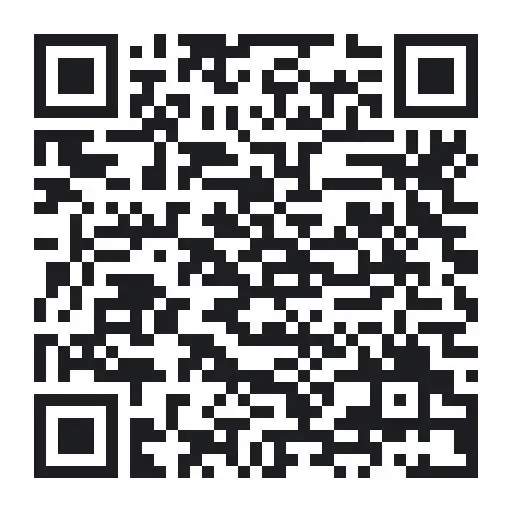
Blynk loyihasining klonini olish uchun siz ushbu QR -ni skanerlashingiz mumkin, chunki u ko'plab vidjetlardan foydalangani uchun ba'zi energiya nuqtalarini (4600) talab qiladi!
Bu erda Full Lua kodini toping:
Hozircha juda yaxshi, lekin men yaqin kelajakda qo'shmoqchi bo'lgan ba'zi fikrlar.
- Qayta yuklash buyrug'ini qo'shing. Tasodifan bosishni oldini oling.
- Har qanday Linux buyrug'ini bajarish uchun Terminal vidjetini qo'shing.
-
CPU harorati jadvalini qo'shing.
UPD: Afsuski, hozirda OpenWrt -da yo'riqnoma modeli uchun ba'zi drayverlar yo'q. Ammo bu boshqa ko'plab yo'riqnoma uchun mavjud
- Ma'lum bir qurilma tarmoqqa qo'shilganda yoki undan chiqib ketganda bildirishnoma qo'shing. Bizda arp ma'lumoti bor, endi faqat MAC manzilini tekshiring.
Shunday qilib, biz 3D printerlar, robotlar, oddiy kompyuter/noutbuk, Arduino/ESP8266/ESP32/RaspberryPi, Smart Home qurilmalari va deyarli hamma narsani kuzatib, nazorat qila olamiz. Boshqa qiziqarli fikrlaringiz bo'lsa, menga ayting. Bularning barchasi haqida nima deb o'ylaysiz?
Tavsiya:
Xotira funktsiyasi bilan masofadan boshqariladigan uy ilovasi: 4 qadam

Xotira funktsiyasi bilan masofadan boshqariladigan uy ilovasi: bu sxemadan foydalanib, biz masofadan boshqarish pulti yordamida 4 ta o'rni nazorat qila olamiz va eeprom funktsiyasidan foydalangan holda, u hatto uzilishlar paytida ham o'rni oxirgi holatini eslab qoladi
Ios va Android uchun 15 dollarlik masofadan boshqariladigan ESP8266 robotli butler / mashina / tank yaratish: 4 qadam

IOS va Android uchun 15 dollarlik masofadan boshqariladigan ESP8266 robotli butler / mashina / tankni yarating: siz gazak olish uchun oshxonaga borishni yomon ko'rasizmi? Yoki yangi ichimlik olish uchunmi? Bularning barchasi 15 dollarlik masofadan boshqariladigan butler yordamida tuzatilishi mumkin, biz uzoqqa borishdan oldin, hozirda ovozli boshqariladigan RGB LED chizig'i uchun Kickstarter loyihasini ishga tushiraman
ESP8266 va Blynk ilovasi yordamida harorat va namlikni masofadan nazorat qilish: 15 qadam

ESP8266 va Blynk ilovasi yordamida masofadan turib harorat va namlikni kuzatish: Bu ESP8266 chipli birinchi loyiham edi. Men hozirgina uyim yaqinida yangi issiqxona qurdim va men uchun u erda kun davomida nima bo'layotgani qiziq edi? Aytmoqchimanki, harorat va namlik qanday o'zgaradi? Issiqxona etarli darajada ventilyatsiya qilinganmi? Shunday qilib, men tan olaman
BLE modullari uchun oddiy IOS ilovasi: 4 qadam

BLE modullari uchun oddiy IOS ilovasi: Bu ko'rsatma sizga juda oddiy funktsiyali iOS ilovasini qanday yaratishni ko'rib chiqadi. Bu ko'rsatma iOS BLE ilovasini yaratishning butun jarayonidan o'tmaydi. Bu faqat yuqori darajadagi ba'zi muhim elementlarga umumiy nuqtai nazar beradi
Wi -Fi va IQ masofadan boshqarish pulti va Android ilovasi yordamida NodeMCU va IQ qabul qilgich bilan 8 ta o'rni boshqaruvi: 5 qadam (rasmlar bilan)

Wi -Fi va IQ masofadan boshqarish pulti va Android ilovasidan foydalangan holda NodeMCU va IQ qabul qilgich bilan 8 ta o'rni boshqaruvi: Wi -Fi va ir masofali va android ilovasi orqali nodemcu va ir qabul qilgich yordamida 8 ta o'rni kalitini boshqarish. Masofadan boshqarish pulti Wi -Fi ulanishidan qat'i nazar ishlaydi. BU YERGA
